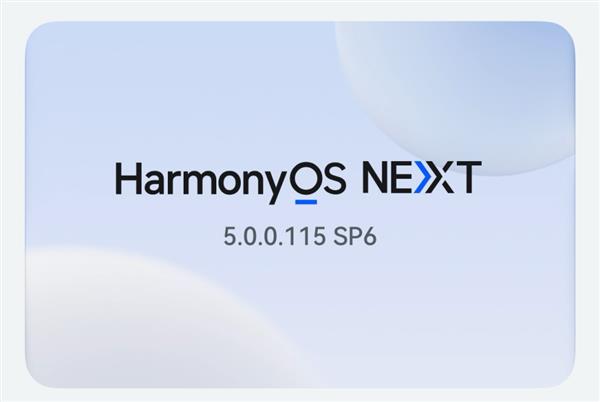在使用电脑和安卓设备交换信息、调试程序或共享画面等时,我们得寻找一种恰当的连接手段。通常,我们有许多选项来实现电脑与安卓系统的互联,每种方法都有其特点和不足。接下来,我会逐一为大家详细介绍。
USB数据线连接
USB数据线连接是最基础的连接方法。一般来讲,我们只需一根安卓设备专用的数据线。一端连接到安卓手机,另一端则插入电脑的USB接口。通常情况下,电脑会自动识别并安装必要的驱动程序。若电脑未安装相应驱动,可从手机制造商的官方网站下载。连接一旦成功,便可以轻松地将手机文件复制到电脑,或将电脑文件传输至手机。但有时,识别过程可能会出现故障,特别是在遇到老旧电脑系统或罕见手机型号时,兼容性问题尤为突出。
用USB数据线连接手机,手机还能变身成电脑的热点。这样一来,即便身处无无线网络覆盖的地方,电脑也能通过手机的网络来上网。这种用法在遇到一些紧急情况时特别有用。


如今,多数电脑和安卓设备都配备了蓝牙功能。首先,要在安卓设备上打开蓝牙,并将其设置为可被查找;同时,在电脑上,也需进入蓝牙设置界面,搜索蓝牙设备,找到相应的安卓设备。蓝牙连接的最大优势在于其便捷性,无需使用数据线。然而,蓝牙的数据传输速度较慢,仅适合传输小文件;对于大文件传输或高清屏幕镜像,则不太适用。此外,当附近有其他蓝牙设备干扰时,有时会出现连接不稳定的情况。另外,若设备间兼容性不佳,蓝牙连接甚至可能无法建立。

我们的设备通过蓝牙连接,不仅能实现基本功能,还能完成一些特殊操作,比如用蓝牙鼠标或键盘来操控安卓设备。这特别有用,尤其是在我们无法直接触摸到安卓设备屏幕时。
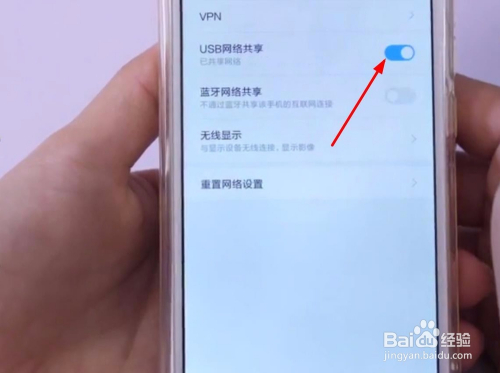

Wi-Fi连接确实挺常见。许多软件都能支持这种连接,比如某些手机助手软件。得保证电脑和安卓设备接入同一个Wi-Fi网络。这样能实现远程操控安卓设备,而且传输速度在某些情况下比蓝牙快。但Wi-Fi信号不佳或网络设置复杂时,操作会有些困难。还有一点,安全性问题也不容忽视,因为同一网络下,若设置不当,可能存在安全隐患。

Wi-Fi连接在实现多屏互动上表现优异,无论是播放安卓设备中的视频,还是在电脑上展示PPT,都能轻松应对。
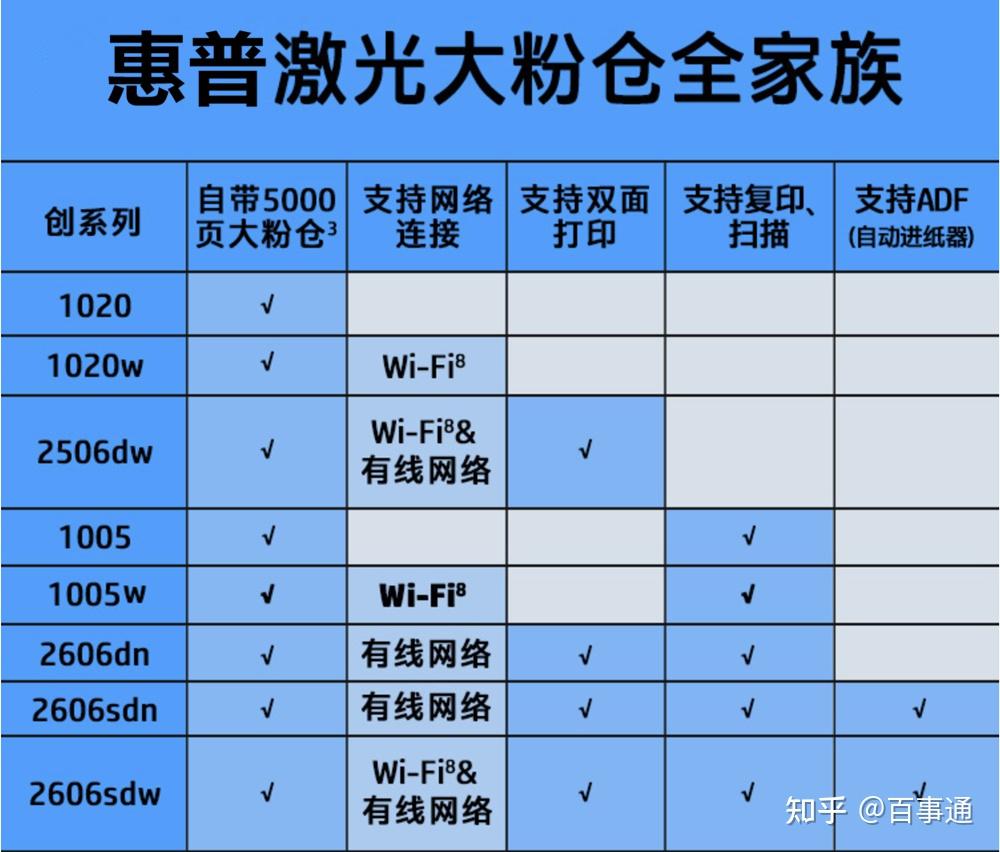
DLNA连接
DLNA是一种独特的连接方式,主要用于多媒体文件的共享。若你的安卓手机和电脑都兼容DLNA标准,那么你可以轻松实现图片、音乐和视频等多媒体文件的共享。这种连接方式操作简便,无需复杂的设置,只需确保设备连接在同一网络即可。不过,它的局限性在于适用范围较窄,仅限于支持DLNA标准的设备,若设备不支持,则无法使用。
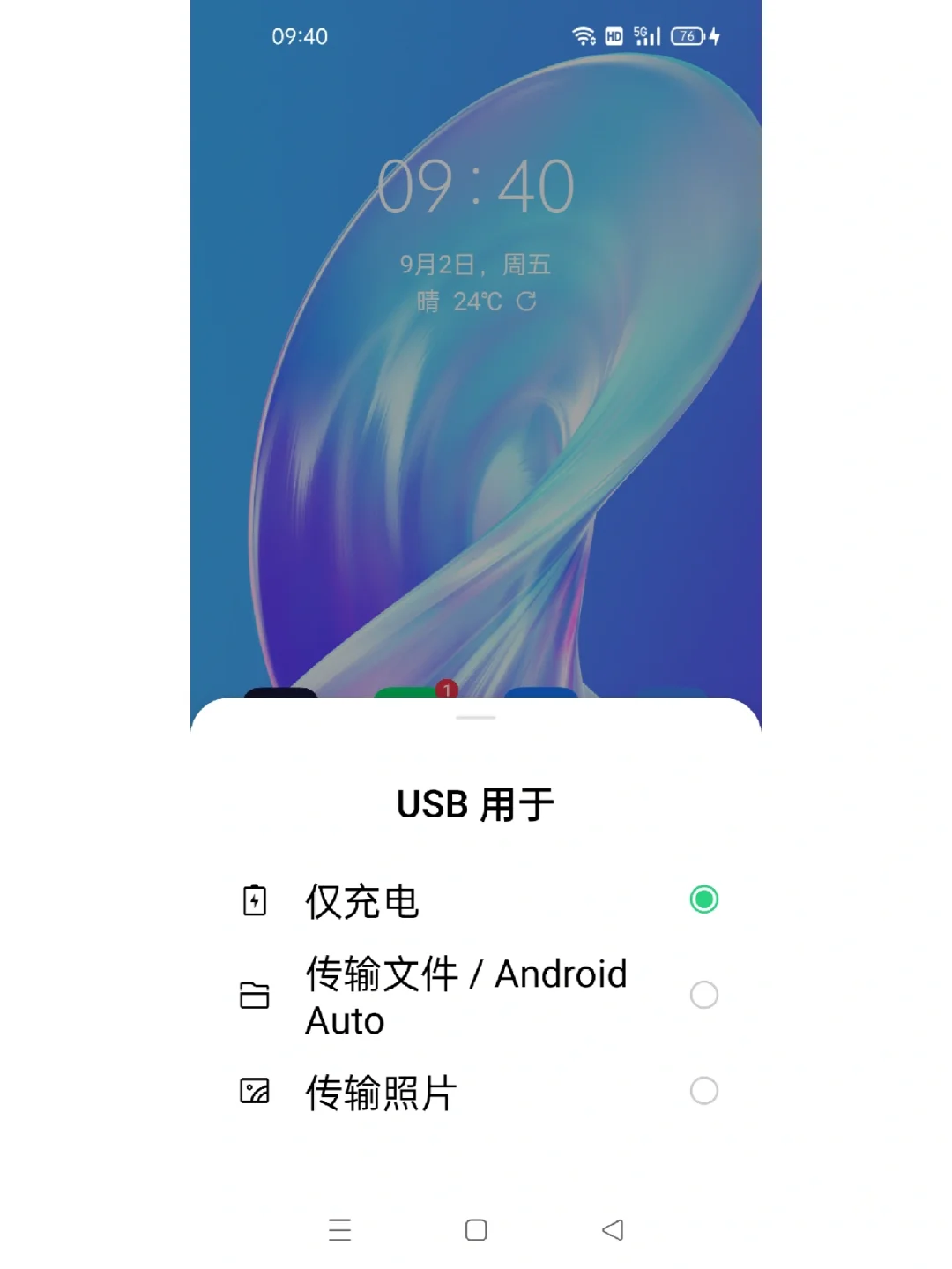
此外,使用DLNA进行多媒体播放时,其稳定性往往不佳,常常会出现播放中断的现象。
特定平台软件连接
华为的设备之间,通过使用华为的分享软件,可以实现顺畅的连接;三星同样拥有相应的软件。借助这些专有的平台软件,电脑与安卓设备之间的连接变得迅速而便捷。这些软件通常会对自家的设备进行优化,因此连接速度和稳定性都相当出色。然而,这种连接方式存在一个限制,那就是必须使用同一品牌的设备;若电脑和安卓设备品牌不同,则无法实现连接。
特定平台上的软件往往能实现设备间的文件互传,而且还能同步设备中的数据,诸如联系人、短信等内容。
文章末尾,我想请教大家一个问题:你们通常都是怎么将电脑连接到安卓系统的?不妨在评论区留言交流一下。若您觉得这篇文章对您有所帮助,别忘了点赞和转发。